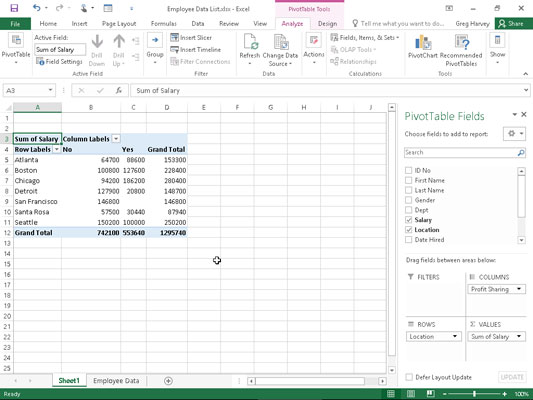Excel 2016 muudab uue kiiranalüüsi tööriistaga töölehel valitud andmeloendi abil uue liigendtabeli loomise lihtsaks. Erinevat tüüpi pivot-tabelite eelvaate kuvamiseks, mida Excel saab Exceli töölehel avatud andmeloendi kirjete abil kohapeal luua, järgige lihtsalt järgmisi samme.
Valige töölehel lahtrivahemikuna kõik oma andmeloendi andmed (sh veerupealkirjad).
Kui olete andmeloendile määranud vahemiku nime, saate valida veerupealkirjad ja kõik andmekirjed ühe toiminguga, valides lihtsalt andmeloendi nime rippmenüüst Nimi.
Klõpsake kiiranalüüsi tööriista, mis kuvatakse praeguse lahtri valiku parema alumise nurga all.
Seda tehes avaneb kiiranalüüsi valikute palett, kus on valitud esialgne vahekaart Vormindamine ja kuvatakse selle mitmesugused tingimusvormingusuvandid.
Klõpsake kiiranalüüsi valikute paleti ülaosas vahekaarti Tabelid.
Excel valib vahekaardi Tabelid ja kuvab selle valikunupud Tabel ja PivotTable. Nupp Tabel kuvab eelvaate, kuidas valitud andmed kuvatakse tabelina. Teised PivotTable-liigendtabeli nupud kuvavad eelvaate eri tüüpi liigendtabeleid, mida saab valitud andmete põhjal luua.
Iga Excel 2016-liigendtabeli eelvaate kuvamiseks, mida Excel 2016 saab teie andmete jaoks luua, tõstke kiiranalüüsi paletil esile selle PivotTable-liigendtabeli nupp.
Kui tõstate suvandite paletis esile iga PivotTable-liigendtabeli nupu, kuvab Exceli reaalajas eelvaate funktsioon pivot-tabeli pisipildi, mille saab luua teie tabeliandmete abil. See pisipilt kuvatakse kiiranalüüsi valikute paleti kohal seni, kuni hiir või puutekursor on vastava nupu kohal.
Kui kuvatakse loodava liigendtabeli eelvaade, klõpsake selle loomiseks kiiranalüüsi valikute paletis selle nuppu.
Seejärel loob Excel 2016 eelvaatega liigendtabeli uuele töölehel, mis lisatakse praeguse töövihiku algusesse. See uus liigendtabelit sisaldav tööleht on aktiivne, nii et saate lehe kohe ümber nimetada ja ümber paigutada ning soovi korral uut pivot-tabelit redigeerida.
Järgmised kaks joonist näitavad, kuidas see protseduur töötab. Siin on neljas soovitatud PivotTable-liigendtabeli nupp kiiranalüüsi tööriista valikute paletis esile tõstetud. Paleti kohal kuvatava pisipildi eelvaatetabel näitab töötajate andmete loendi palkade vahesummasid ja lõppsummasid, mis on korraldatud olenemata sellest, kas töötajad osalevad kasumijagamises või mitte (jah või ei).

Kiiranalüüsi valikute paletis valitud andmete põhjal loodud liigendtabeli eelvaade.
Järgmine joonis näitab pivot-tabelit, mille Excel lõi, kui klõpsati näidatud valikute paletis esiletõstetud nuppu. Pange tähele, et see liigendtabel on valitud eraldi töölehel (Sheet1), mis on sisestatud töölehe Töötaja andmed ette. Kuna uus liigendtabel on valitud, kuvatakse Exceli töölehe akna paremas servas tööpaan PivotTable Fields ja lindil kuvatakse PivotTable-liigendtabeli tööriistade kontekstivahekaart. Saate kasutada selle tegumipaani ja kontekstipõhise vahekaardi valikuid, et seejärel kohandada oma uut liigendtabelit.
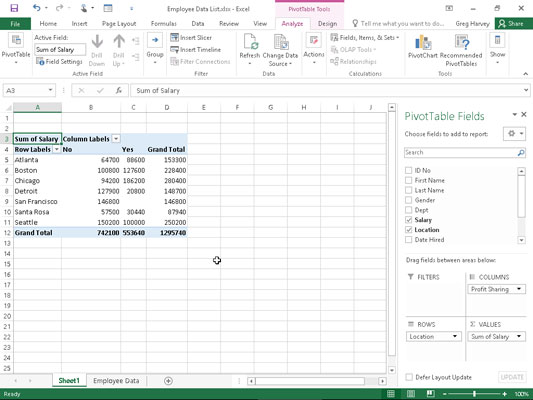
Kiiranalüüsi tööriistaga uuel töölehel loodud pöördetabeli eelvaade.
Pange tähele, et kui Excel ei saa soovitada töölehel valitud andmete põhjal luua erinevaid liigendtabeleid, kuvatakse vahekaardil Tabelid kiiranalüüsi tööriista suvandites nupu Tabel järel üks nupp Tühi PivotTable. Saate valida selle nupu, et luua käsitsi andmete jaoks uus liigendtabel.